Ring Stick Up Cam - Wired Manuel utilisateur
PDF
Télécharger
Document
Stick Up Cam Wired FRANÇAIS 1. Configurez votre Stick Up Cam Wired. Téléchargez l’application Ring. L’application vous guide tout au long de la configuration et de la gestion de votre Stick Up Cam Wired. Recherchez « Ring » dans l’une des boutiques d’applications ci-dessous, ou rendez-vous sur : ring.com/app Download from Windows Store Retrouvez votre mot de passe Wi-Fi. Vous en aurez besoin pour configurer votre Stick Up Cam. Écrivez-le ci-dessous pour l’avoir à portée de main chaque fois que vous en avez besoin : Votre mot de passe Wi-Fi Préparez votre Stick Up Cam. Pour alimenter le Stick Up Cam par USB : Tout d’abord, retirez le couvercle inférieur en le faisant glisser. Deux alimentations USB sont incluses : une pour l’intérieur et une pour l’extérieur. Ne remettez pas ce couvercle en place tant que la configuration n’est pas terminée! Alimentation de votre Stick Up Cam Vous pouvez alimenter le Stick Up Cam de deux façons : vous pouvez le brancher sur une prise (avec USB) ou sur un port Ethernet qui fournit l’alimentation électrique par Ethernet (PoE). Intérieur Extérieur Introduisez le câble USB de votre choix dans le trou du couvercle inférieur et branchez-le à votre Stick Up Cam. Ensuite, branchez l’alimentation électrique dans une prise de courant. L’utilisation du point d’entrée (PoE) exige un type de commutateur Ethernet spécial ou une alimentation PoE dédiée, comme l’adaptateur PoE Ring (vendu séparément). 4 Dans le cas d’une utilisation à l’extérieur, installez votre adaptateur PoE à l’intérieur, puis utilisez un câble Ethernet pour brancher celui-ci à votre Stick Up Cam Wired qui se trouve à l’extérieur. 5 Comment alimenter le Stick Up Cam par PoE : Introduisez un câble Ethernet dans le trou du couvercle inférieur et branchez-le à votre Stick Up Cam. Branchez ensuite l’autre extrémité du câble dans un port Ethernet qui fournit l’alimentation électrique par Ethernet (PoE). Vous n’avez pas d’alimentation électrique par Ethernet? Si vous souhaitez utiliser une connexion réseau câblée mais que vous n’avez pas de PoE, branchez l’une des alimentations USB incluses en plus d’Ethernet, ou achetez un adaptateur PoE Ring. Configurez votre Stick Up Cam dans l’application Ring. Dans l’application Ring, sélectionnez Set Up a Device (Configurer un l’appareil). Security Cams Lorsque vous y êtes invité, sélectionnez Security Cams (Caméras de sécurité) et suivez les instructions de l’application. Faites-en l’essai ! Après la configuration, appuyez sur le bouton Live View (Affichage en direct) dans l’application Ring pour voir la vidéo en direct depuis votre Stick Up Cam. Le voyant bleu clignote? Si le voyant à l’avant de votre Stick Up Cam clignote après la configuration, cela signifie qu’il est en train de mettre à jour son logiciel. 6 Ne débranchez pas votre Stick Up Cam lorsque le voyant clignote! 2. Installez votre Stick Up Cam Wired. Choisissez un emplacement. Stick Up Cam peut être installée partout, à l’intérieur comme à l’extérieur. Elle est livrée prête à être posée sur une surface plane comme une table ou une étagère, mais peut également être fixée au mur ou au plafond. Choisissez un endroit où il peut offrir la vue que vous voulez, à portée d’une prise de courant ou d’un port Ethernet avec PoE. Comment utiliser Stick Up Cam sur une table ou une étagère : Assurez-vous que tous les câbles raccordés ont été acheminés à travers le trou du couvercle inférieur. Ensuite, glissez le couvercle en place sur votre Stick Up Cam. Fixez le couvercle à l’aide de la vis fournie, en utilisant l’extrémité en étoile de l’embout du tournevis. Enfin, placez la Stick Up Cam dans la position choisie. Votre Stick Up Cam est maintenant prête à vous protéger. Table ou étagère 8 Montée sur un mur Montée au plafond 9 Comment installer la Stick Up Cam sur un mur : Retirez le couvercle en plastique et le coussin en caoutchouc de la base. Le couvercle sera remis en place une fois que vous aurez installé votre Stick Up Cam. Poussez le coussin en caoutchouc dans la base. Le coussin en caoutchouc doit se trouver entre le mur et la base de votre Stick Up Cam. Retournez la base vers l’arrière. Enfoncez les vis. La base du support est articulée. Avant le montage mural, rabattez la base vers le bas derrière votre Stick Up Cam. Tenez la partie circulaire de la base contre le mur, côté caoutchouc vers le bas. Utilisez le niveau intégré pour vous assurer qu’elle est parfaitement horizontale. Ensuite, fixez-la à l’aide des vis fournies. 10 11 Comment installer la Stick Up Cam au plafond : Retirez le couvercle en plastique de la base. Le couvercle sera remis en place une fois que vous aurez installé votre Stick Up Cam. Enfoncez les vis. Tenez la partie circulaire de la base contre le plafond, côté caoutchouc vers le bas. Ensuite, fixez-la à l’aide des vis fournies. Faites pivoter le support au-dessus de la caméra. L’ensemble du support peut tourner sur son axe. Avant le montage au plafond, faites pivoter le support de 180 degrés pour que la base soit positionnée au-dessus de votre Stick Up Cam. 12 13 Étapes finales pour le montage mural ou au plafond : 14 Fermez-le. Emboîtez le couvercle sur la base. Assurez-vous que tous les câbles raccordés ont été acheminés à travers le trou du couvercle inférieur. Ensuite, fixez-le à l’aide de la vis de sécurité fournie, en utilisant l’extrémité en étoile de l’embout du tournevis. Ensuite, glissez le couvercle en place sur votre Stick Up Cam. Fixez-le à l’aide de la vis fournie, en utilisant l’extrémité en étoile de l’embout du tournevis. Votre Stick Up Cam est maintenant installé et prêt à vous protéger. 15 Pour obtenir de l’aide supplémentaire, visitez le site : ring.com/help Ou appelez-nous… Canada +1 855 300 7289 États-Unis +1 800 656 1918 International +1 310 929 7085 Pour obtenir la liste de tous nos numéros d’assistance à la clientèle, visitez le site : ring.com/callus Pour passer en revue votre couverture de garantie, veuillez consulter le site suivant www.ring.com/warranty. Brevets : www.ring.com/patents © 2018 Ring LLC ou ses sociétés affiliées, 2018. RING, ALWAYS HOME, et tous les logos associés sont des marques déposées de Ring LLC ou de ses sociétés affiliées. Dernière mise à jour : 11/14/18 ">
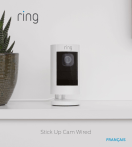
Lien public mis à jour
Le lien public vers votre chat a été mis à jour.